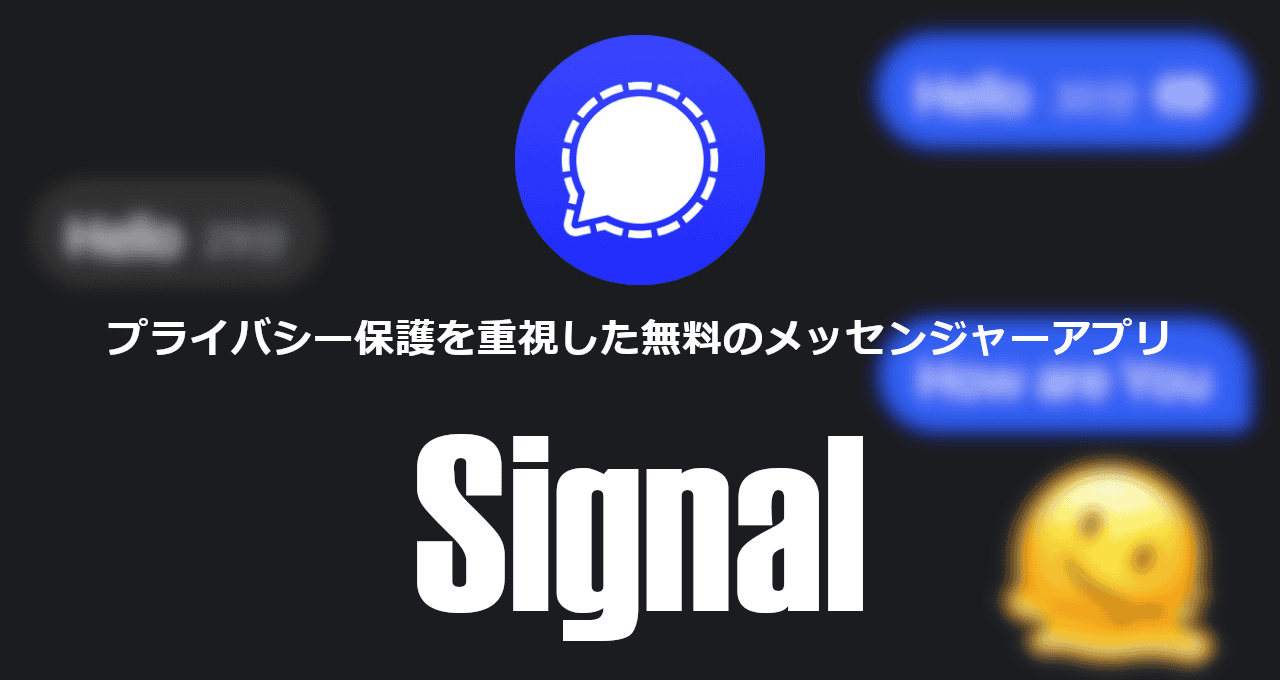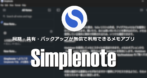![]()
Signal for Windowsはモバイルデバイスでセットアップした Signalのデスクトップクライアント。
Signal for Windows の特徴
- デスクトップからメッセージの送受信や通話が可能
- メッセージや連絡先はデスクトップとモバイルで共有
安全性
Signalのサーバは 米国にあるが、法執行機関からの要請があってもメッセージや通話内容は提供されず、唯一 ユーザーが Signalに登録した日時と、ユーザーが最後に Signalを使用した日付が提供される。
開発元
- 開発元:Signal Technology Foundation
- 開発元の拠点:米国
Signal Technology Foundationは非営利団体で、助成金と寄付金で運営されている。
システム要件
- バージョン 7.41.0
- OS:Windows 10/ 11(64-bit のみ)
- Signalをセットアップしたモバイルデバイス
Windows 8.1 は バージョン 6.18.1 でサポート終了。
Androidアプリ
ダウンロード
インストールと設定
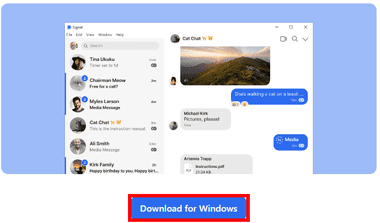
公式サイト の「Download for Windows」をクリックしてインストーラーをダウンロード。
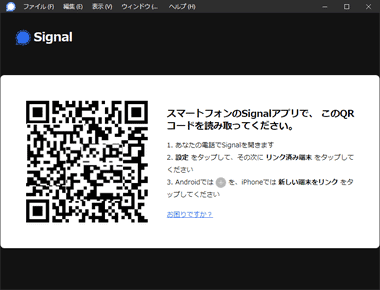
ダウンロードしたインストーラーを起動するとインストールが自動で実行され、完了すると QRコードが表示される。
QRコードは有効期限があるため、モバイルデバイスで QRコードをスキャンするのが間に合わなければ QRコードを更新する。
モバイルデバイスとのリンク

![]()

モバイルデバイスで Signal を起動し、ホーム画面 右上の3 点リーダーから 設定 を開いて リンク済み端末 を選択。


「新しい端末をリンクする」を選択し、「続行」をタップするとデバイスがロックされるのでロックを解除。
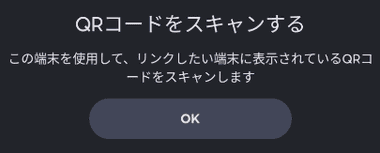

「OK」をタップしてカメラへのアクセスを許可し、デスクトップに表示されているQRコードを読取り、デバイスを認識したら 新しい端末ををリンク をタップ。
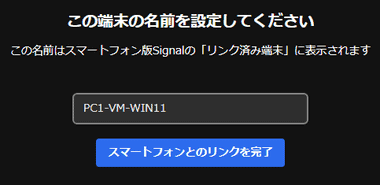
Windowsの Signal がリンクされたら、必要に応じてデバイス名を編集後「スマートフォンとのリンクを完了」をクリック。
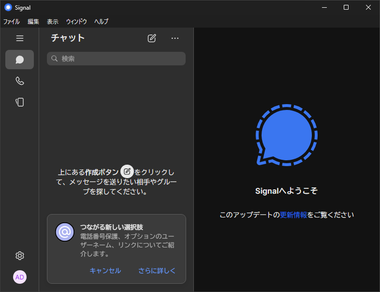
Signal が利用可能になる。
連絡先のインポート
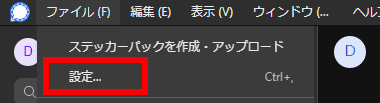
![]()
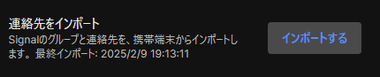
メニューバーの ファイル から 設定 を開き、左サイドパネルの チャット から 連絡先をインポート の「インポートする」をクリックして Signalのグループと連絡先をインポート。
通話設定
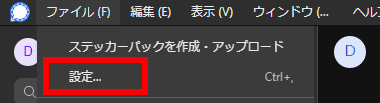
![]()
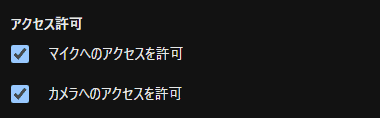
メニューバーの ファイル から 設定 を開き、左サイドパネルの 一般 から アクセス許可 で マイク・カメラのアクセス許可にチェックを入れて有効にする。
使用するマイクやカメラは左サイドパネルの 通話 で 指定できる。
Signal for Windows の使い方
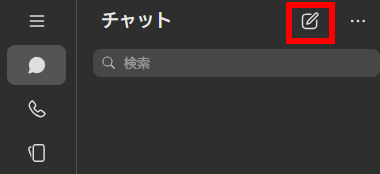
新規メッセージは左サイドパネルの チャット で 編集 アイコンをクリック。
セキュリティ保護のため 過去のメッセージは取得できない。
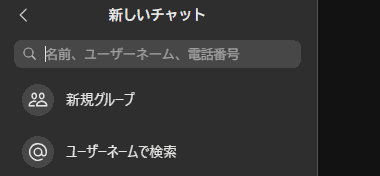
モバイルデバイスから取得した連絡先やグループが表示されるのでクリックして選択。

メッセージを入力後 Enter キーで送信。

既読・未読のマークなどはモバイル版と同じ。
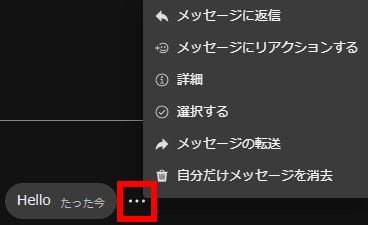
メッセージへのリアクションや返信、送信したメッセージの編集は、3 点リーダーのメニューから選択。
消去
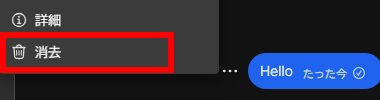
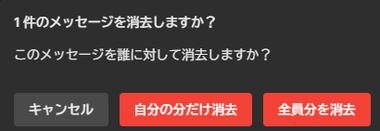
削除するメッセージの 3 点リーダーから 消去 を選択し、表示されるダイアログで 全員でメッセージを削除 を選択。
![]()
![]()
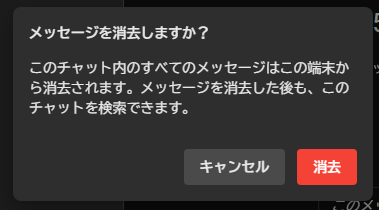
チャット全体の削除は削除するチャット画面を開き、右上のメニューから 消去 を選択し、ダイアログを確認してから「消去」で実行。
ブロック
![]()
![]()
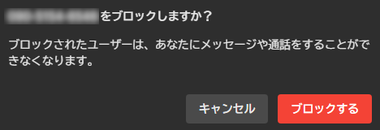
ブロックするユーザーのチャット画面を開き、右上のメニューから ブロックする を選択して「 ブロックする」で実行。
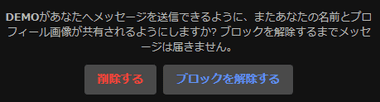
ブロックしたユーザーはチャット画面からブロックを解除できる。
設定 の プライバシー にある ブロック中のユーザー からは解除できないため、チャットを削除した場合は モバイルの Signalから操作が必要。
消えるメッセージ
![]()
![]()
消えるメッセージ はチャット画面を開き、右上のメニューの 消えるメッセージ で既読後に自動削除される時間を設定。
グループチャット
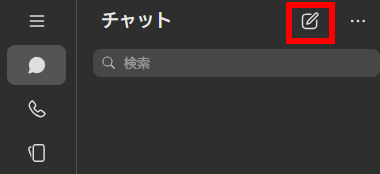
![]()
新規グループの作成はチャットの 編集アイコンから 新規グループ を選択。
![]()
![]()
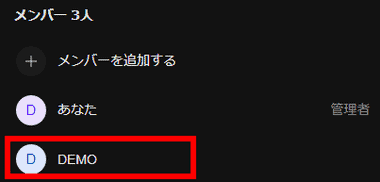
グループに参加したメンバーの削除はグループのチャット画面を開き、右上のメニューから グループ設定 でメンバー から追放するユーザーをクリック。
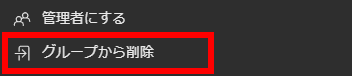
ユーザーの詳細画面で グループから削除 。
参加したグループから抜ける場合は グループ設定 の グループを抜ける を選択。
通話
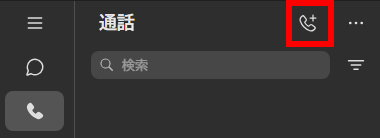


通話するユーザーのチャット画面を開き、ビデオ通話 か 音声通話 のアイコンをクリックし「開始する」。
ストーリー
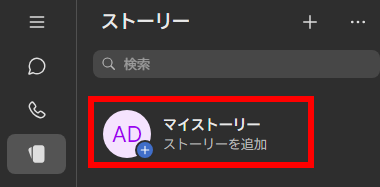
ストーリーは左サイドパネルの ストーリー で マイストーリー から投稿。
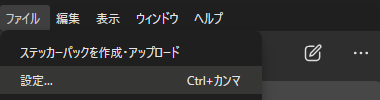
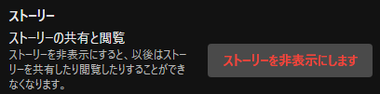
ストーリーを非表示にする場合は 設定 の プライバシー で設定。
備考
モバイルの画面よりもパソコンのモニタを見ている時間が長い Signalユーザー向けのアプリで、スマホを手にしなくてもパソコンから操作できるので非常に便利。
関連記事
キルスイッチ・DNSリーク対策をサポート、ノーログポリシーを採用し、データ量の制限がなく、広告も表示されない セキュアな通信が可能な 無料利用可能な VPNアプリ
キルスイッチ・DNSリーク対策・検閲やVPNブロックの回避・マルウェア・トラッカーのブロックなどをサポート、ノーログポリシーを採用し、セキュアな通信が可能なVPN アプリ
ゼロアクセス・アーキテクチャ を採用し、ログの保存やトラッキングを行わないなど セキュリティとプライバシー保護が強化された 無料で利用できるセキュアなオープンソースの匿名電子メール
セキュアな接続・プライバシー保護・匿名化 のほか、P2P や Onionドメインへの接続 や ダブルVPN、メッシュネットワーク など豊富な機能を提供する VPNアプリ
マークダウン記法をサポートし、メモの同期・共有・バックアップがマルチデバイス環境で 無償利用できる Automattic が開発している オープンソースの メモアプリ